Edita vídeo en tu móvil con Magisto
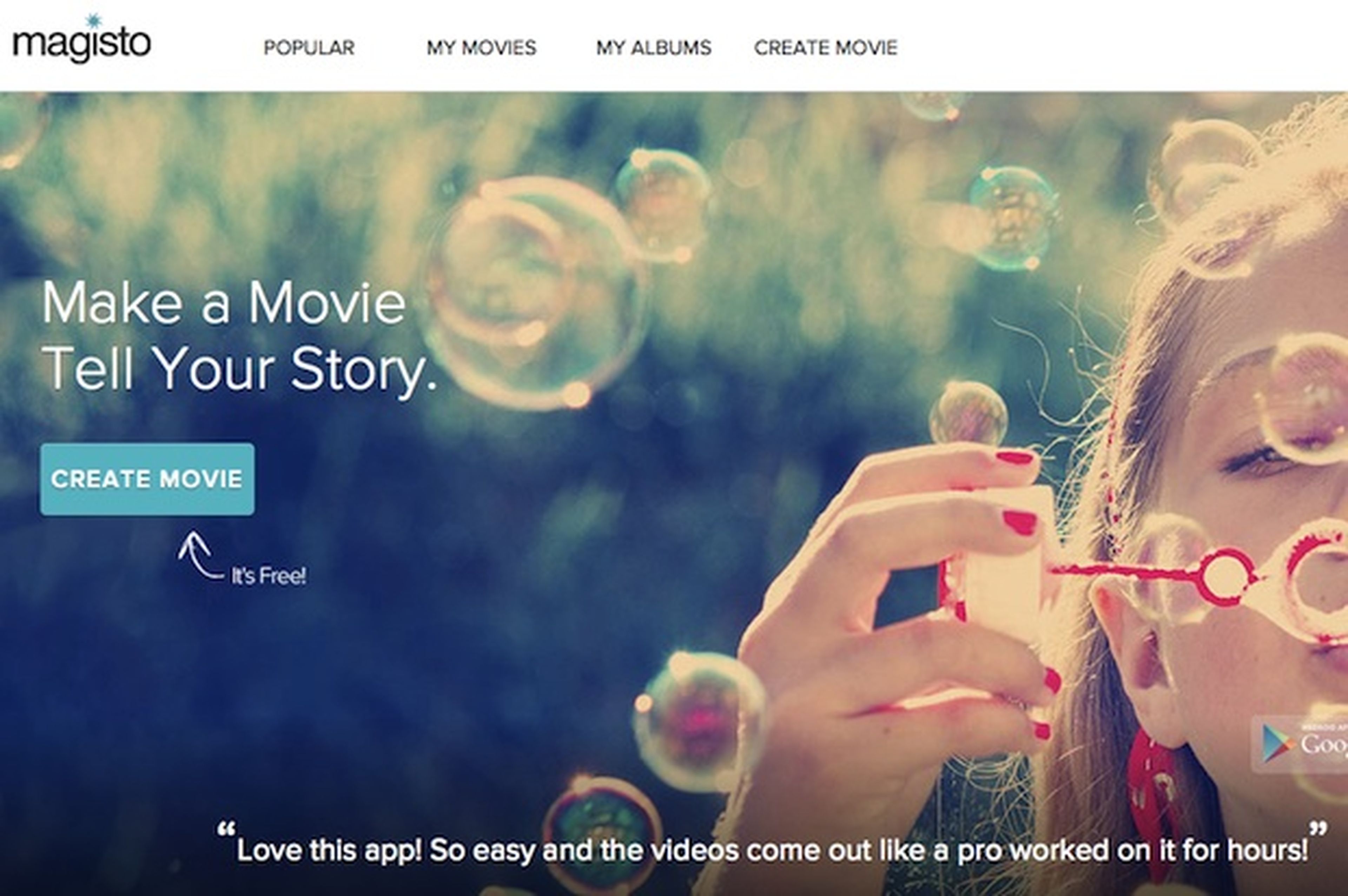
Descarga la app de Magisto para iPhone o Android
Para descargar la app para tu teléfono móvil, entra en www.magisto.com y pulsa en el enlace de iPhone o Android para acceder a AppStore o Google Play. Después, instala la aplicación de manera gratuita.
Accede con tu cuenta o crea una cuenta
Si ya has probado Magisto para editar vídeo en tu ordenador, arranca la app y pulsa en Iniciar sesión para introducir tus claves de acceso. Si todavía no tienes una cuenta, puedes crearla rápidamente conectándote a través de Facebook o Google y aceptando los permisos. Si lo prefieres, puedes registrarte con tu correo electrónico haciendo clic en la opción Inscríbete con tu e-mail.
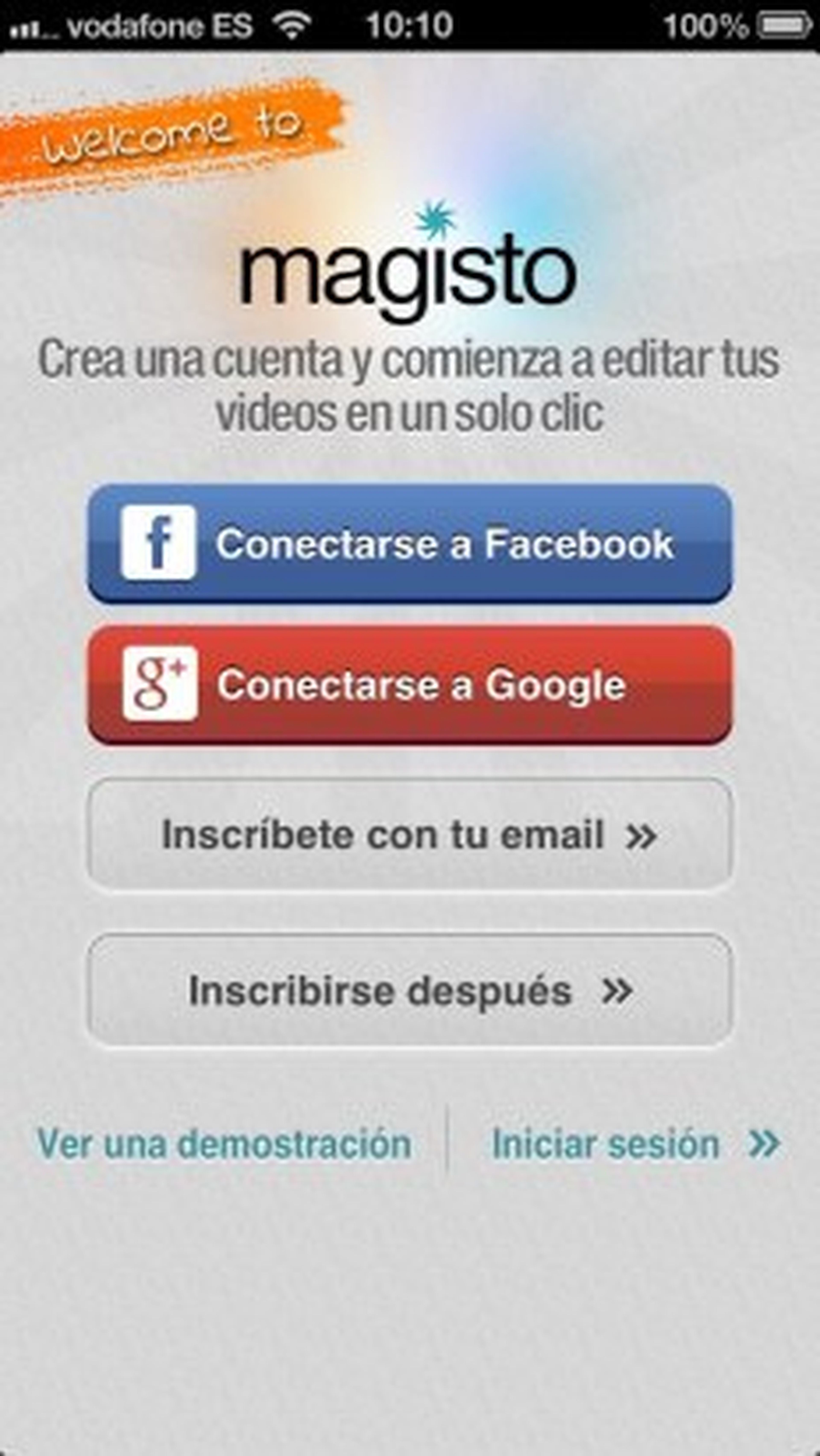
Filma un vídeo
Magisto te ofrece una herramienta de grabación para que filmes el vídeo a través de la app. Para ello, haz clic en el botón Filmar unvídeo en la pantalla ¡Crear mi película! y después pulsa en el botón Rec para iniciar la grabación. Dispones de una opción para seleccionar la cámara delantera o trasera, y en la pestaña Vídeos tienes acceso a todas las piezas que has filmado. Cuando termines de grabar, haz clic en el botón Listo.
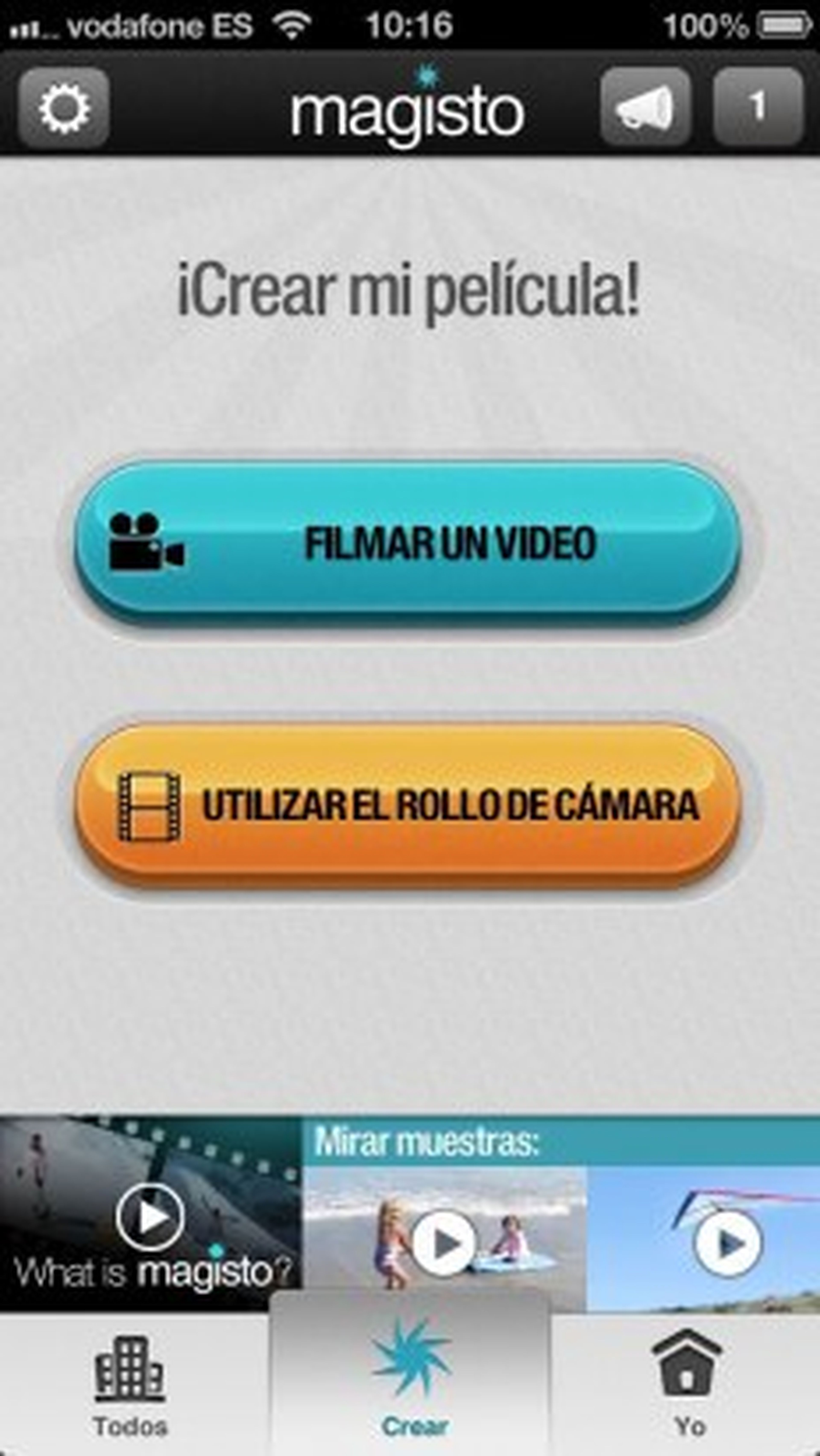
Edita vídeos que ya has grabado
Para editar vídeos que ya has grabado con tu teléfono móvil, haz clic en el botón Utilizar el rollo de cámara. Después, selecciona la ubicación en la que se encuentran los archivos que quieres editar (puedes marcar hasta tres vídeos para crear el montaje) y pulsa en el botón Siguiente.
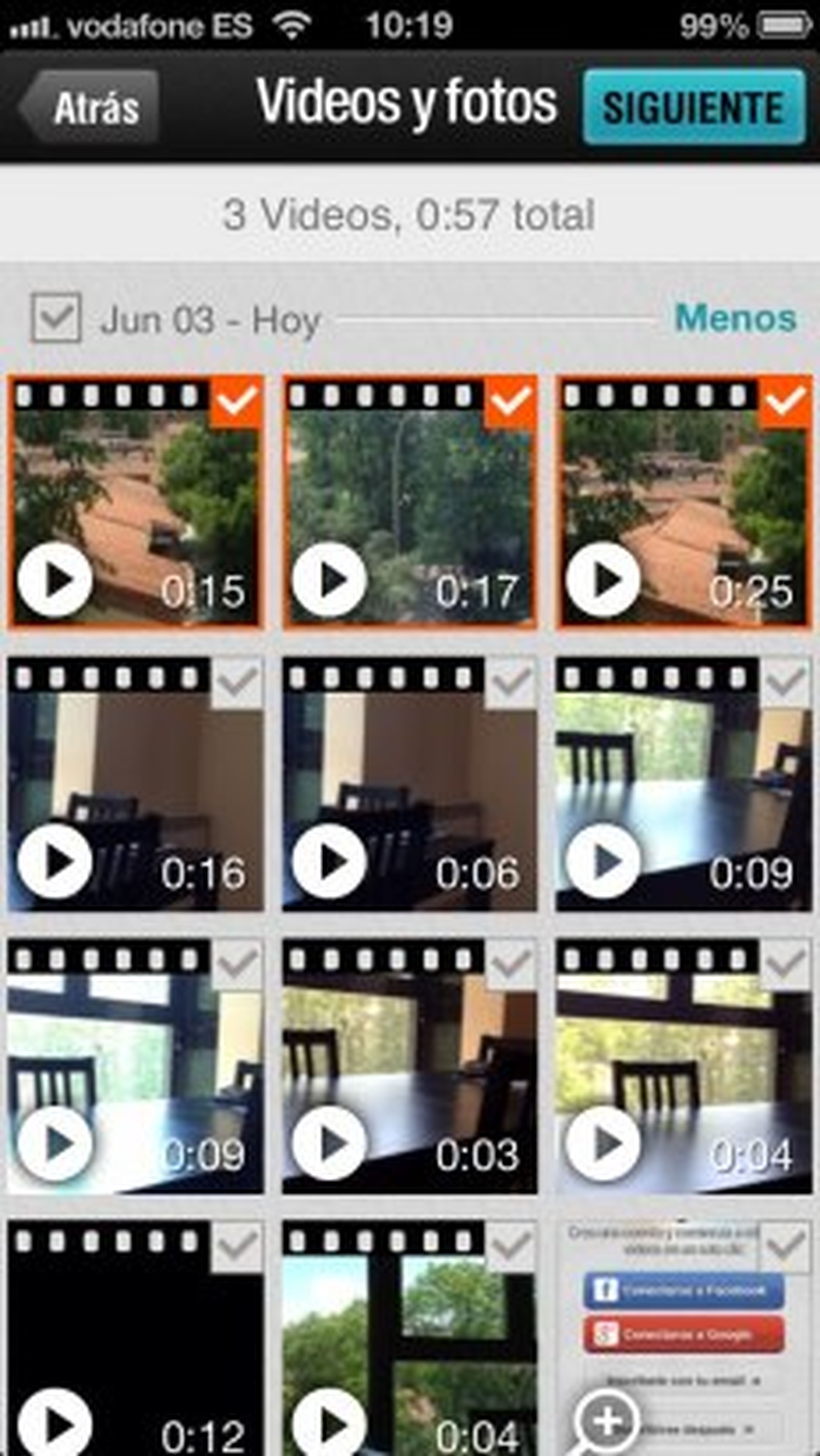
Elige un filtro para la imagen
Después de grabar tu vídeo o seleccionar los archivos que has filmado con tu smartphone, en el siguiente paso puedes aplicar un filtro para la imagen. Echa un vistazo a las opciones disponibles en el catálogo de la ventana Editar estilo haciendo clic en el botón Play para previsualizar cada filtro, y pulsa en el que más te guste para aplicarlo.
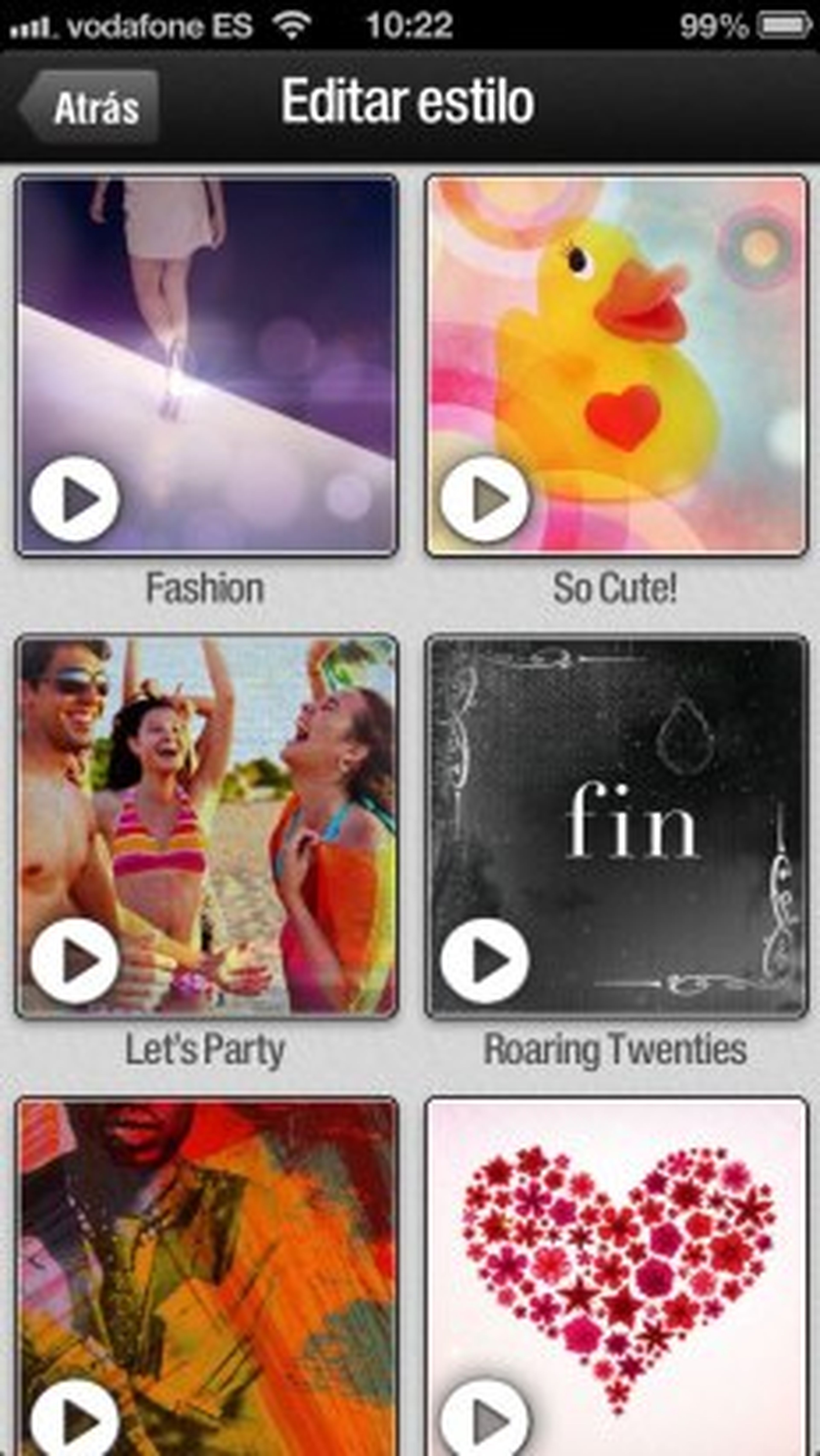
Selecciona la banda sonora
A continuación, Magisto te ofrece una selección de temas musicales para que personalices el audio de tu vídeo. Haz clic en el botón Play para escuchar las canciones y pulsa en la que más te guste para aplicarla.
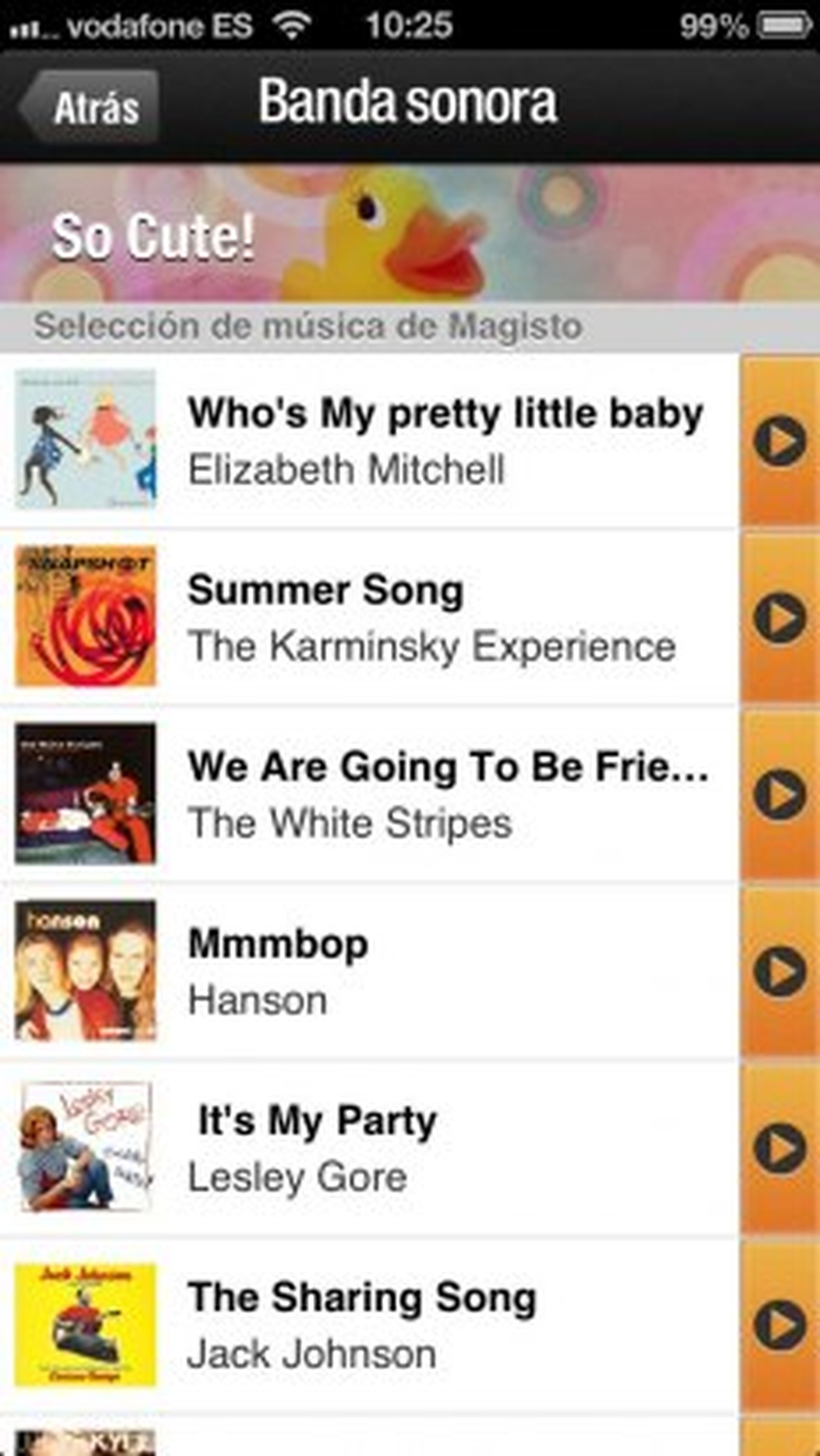
Añade el título y crea la película
Por último, introduce un título para el montaje en el campo de texto de la ventana Mi película y revisa las opciones de configuración que has seleccionado. Cuando termines, pulsa en el botón ¡Crear mi película! y espera a que la app compile el vídeo. Te llegará un e-mail cuando esté listo y recibirás una alerta en tu smartphone.
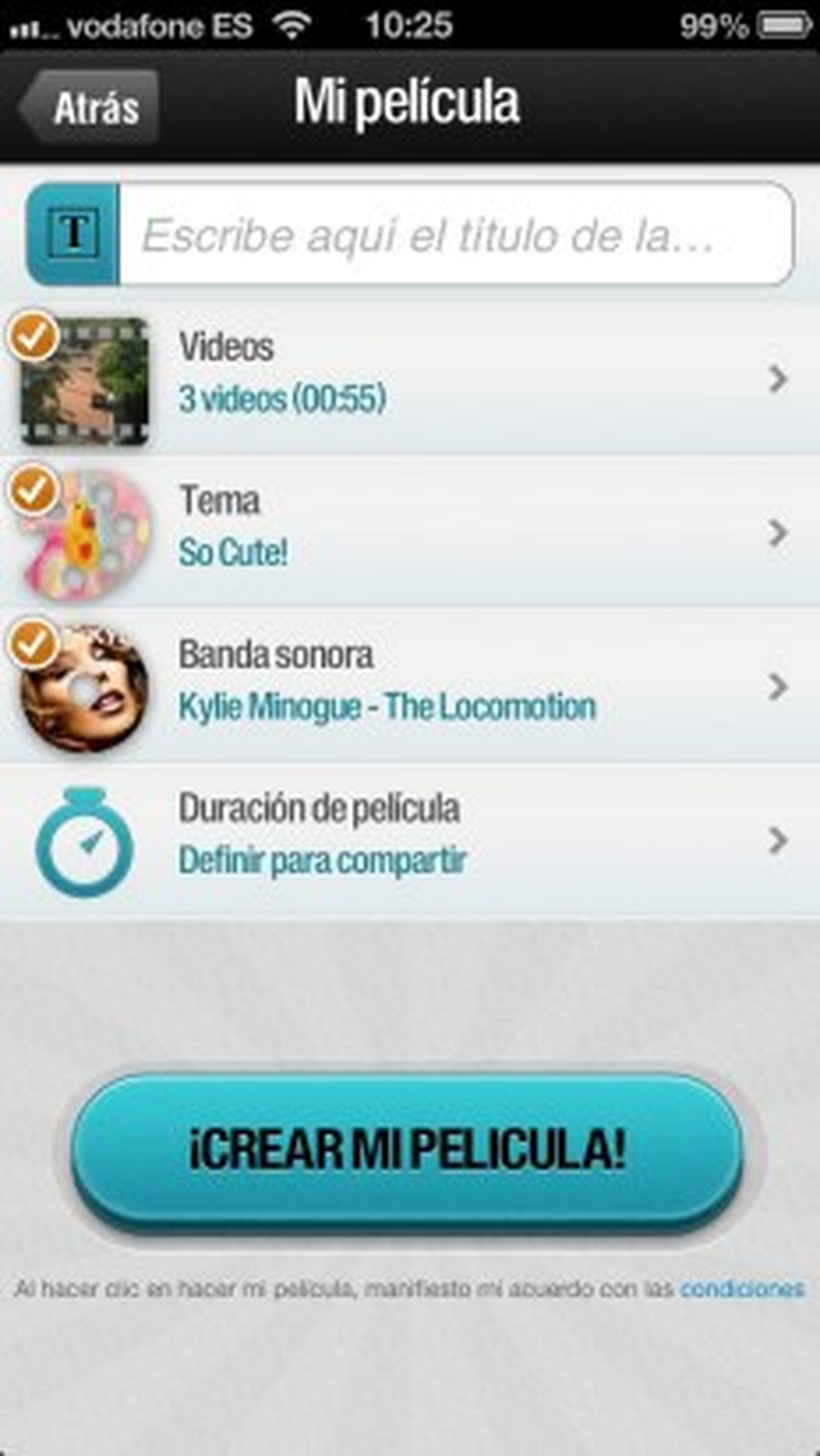
Guarda y comparte tu vídeo
Una vez que tu vídeo haya sido compilado, dirígete al apartado Mis películas en Magisto y selecciona el archivo. Después, haz clic en el botón Guardar para descargar el vídeo o en Compartir para publicarlo en Facebook, Twitter, YouTube o Google Play, o para enviarlo por correo electrónico.
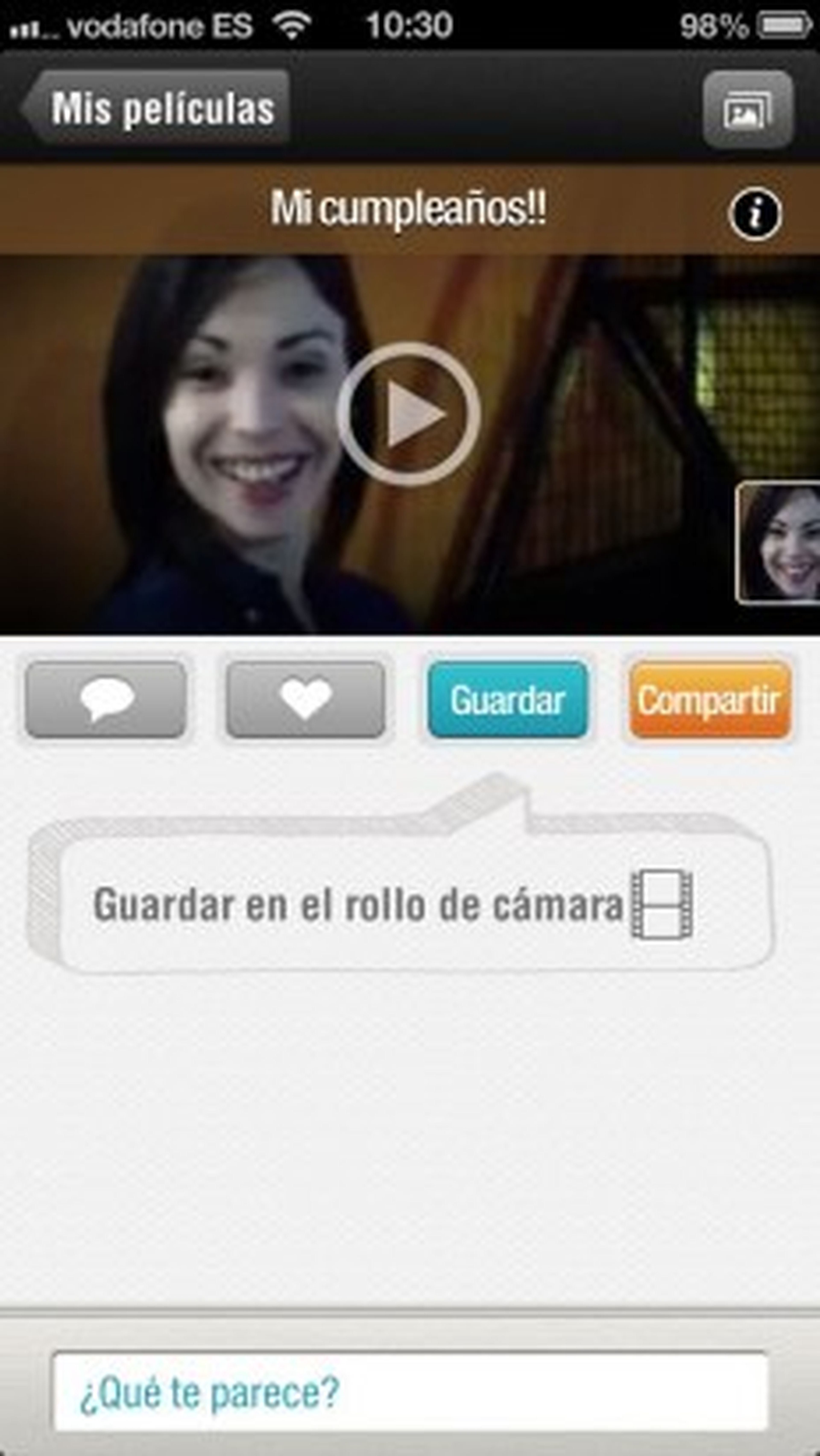
¿Ya dominas Magisto? Aprende ahora a crear tu propio vídeo stop-motion con este sencillo tutorial.
Descubre más sobre Sandra Arteaga, autor/a de este artículo.
Conoce cómo trabajamos en Computerhoy.
